Кривые (curves)¶
Трансформировать (transform)¶
Ссылка
- Режим (mode):
Режим редактирования (edit mode)
- Меню:
Объекты-кривые можно редактировать, меняя местоположения их контрольных точек.
- Переместить, Вращать, Масштабировать (move, rotate, scale)
Как и другие элементы в Blender’е – контрольные точки можно перемещать, вращать или масштабировать, как описано в разделе о базовых трансформациях.
- To Sphere, Shear, Bend, Push/Pull
Инструменты трансформации описаны в одноимённых разделах.
Радиус (radius)¶
Ссылка
- Режим (mode):
Режим редактирования (edit mode)
- Инструмент (tool):
- Меню:
- Горячая клавиша:
Alt-S
Радиус позволяет напрямую контролировать ширину экструдирования вдоль «хребтовой» кривой. Радиус будет интерполироваться от точки к точке (вы можете проверить это с помощью нормалей). Радиус точек задаётся с помощью инструмента трансформации Radius. Или на боковой панели Transform.

Радиус одной контрольной точки установлен на ноль.¶
Дублировать (duplicate)¶
Ссылка
- Режим (mode):
Режим редактирования (edit mode)
- Меню:
- Горячая клавиша:
Shift-D
Этот оператор дублирует выделенные контрольные точки вместе с неявно выделенными сегментами кривой (если таковые имеются). …Если выделена только ручка – будет дублирована и вся точка. После дублирования – копия будет выделена, поэтому вы можете переместить её в другое место.
Удалить (delete)¶
Ссылка
- Режим (mode):
Режим редактирования (edit mode)
- Меню:
- Горячая клавиша:
X
Оператор Delete может удалять контрольные точки или сегменты. Удаление можно использовать для укорачивания кривых или упрощения сегментов путём удаления контрольных точек в средней части сегмента.
Переключить замкнутость (toggle cyclic)¶
Ссылка
- Режим (mode):
Режим редактирования (edit mode)
- Меню:
- Горячая клавиша:
Alt-C
Переключение между незамкнутой и замкнутой кривой (Cyclic). При выполнении операции – замкнуты/разомкнуты будут только те кривые, у которых будет выделена хотя бы одна контрольная точка. Форма замыкающего сегмента будет основана на начальных и конечных ручках для кривых Безье и, как обычно, на соседних контрольных точках для NURBS. Единственный раз, когда ручка настраивается после замыкания, это тогда, когда ручка имеет тип Auto. На рис. Незамкнутая и замкнутая кривые. отображена одна и та же кривая Безье.
Это действие работает только с исходной начальной контрольной точкой или с последней добавленной контрольной точкой. Удаление сегмента(-ов) не меняет способ применения действия; оно по-прежнему работает только с начальной и последней контрольными точками. Это означает, что Alt-C может фактически соединить две кривые вместо того, чтобы замкнуть одну! Помните, что когда 2D-кривая замкнута, она создаёт визуализируемую плоскую грань.
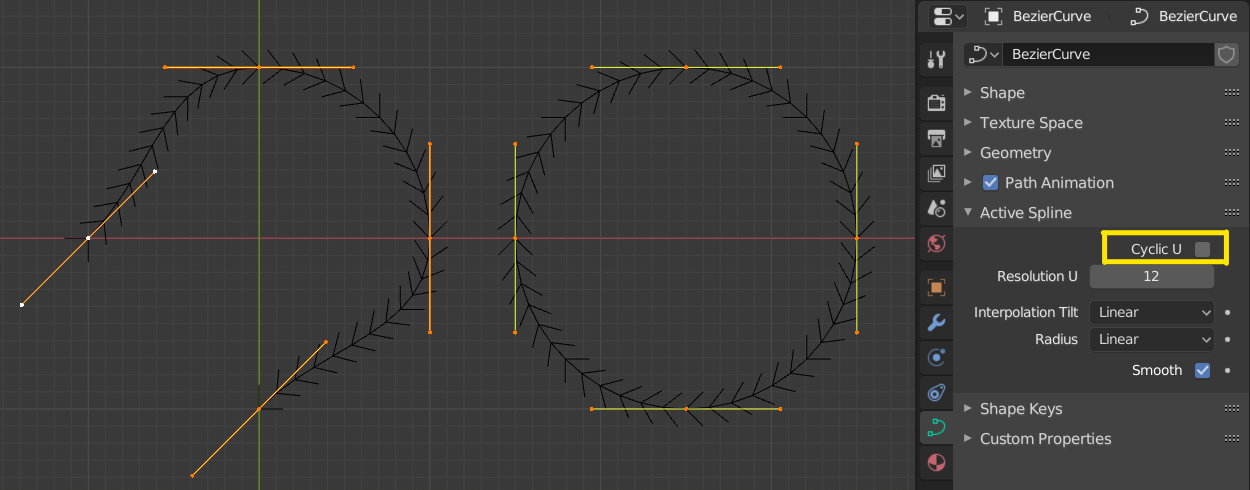
Незамкнутая и замкнутая кривые.¶
Установить тип кривой (set curve type)¶
Ссылка
- Режим (mode):
Режим редактирования (edit mode)
- Меню:
- Горячая клавиша:
V
Преобразует сплайны в кривые между типами Bézier, NURBS, Poly и Catmull Rom. Это базовое преобразование, то есть Blender не пытается сохранить ту же форму или то же количество контрольных точек.. Например, при преобразовании сплайна NURBS в сплайн Безье – каждая группа из трёх контрольных точек NURBS становится уникальной точкой Безье (центральная точка и две ручки).
- Тип (type)
Specifies the target spline type. For more details on spline types, see the Spline Types documentation.
- Безье (Bézier):
Преобразует сплайн в тип Безье. - Полисплайны преобразуются с векторными ручками. - Сплайны NURBS или Catmull Rom преобразуются с автоматическими ручками.
Примечание
При преобразовании сплайна NURBS в сплайн Безье необходимо как минимум шесть точек. Когда количество точек не кратно трём, сплайн будет усечён.
- NURBS:
Преобразует сплайн в тип NURBS.
- Полилиния (poly):
Преобразует сплайн в тип Poly.
- Катмулл-Ром (Catmull Rom):
Преобразует сплайн в тип Catmull Rom.
- Ручки (handles)
Учитывает информацию о ручках во время конвертации.